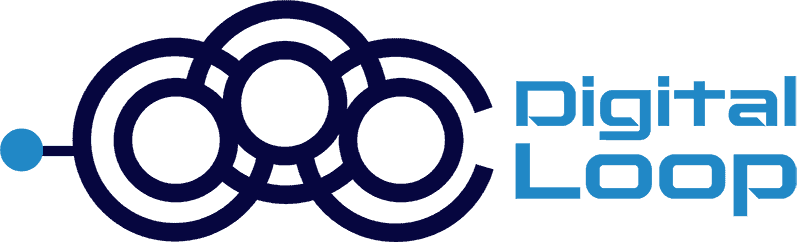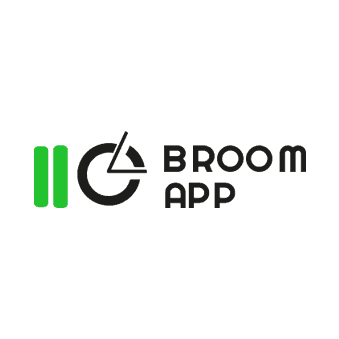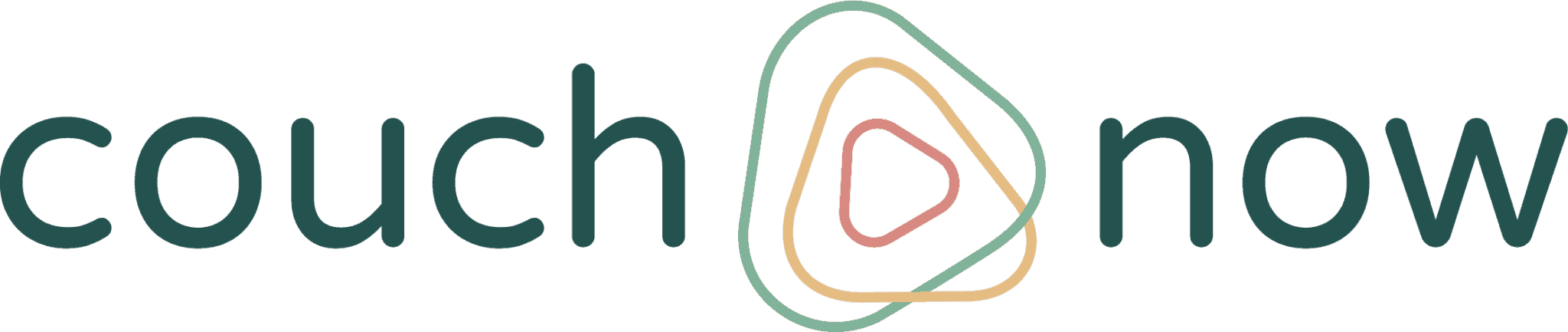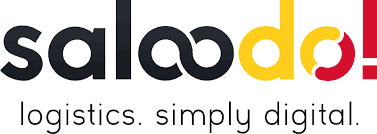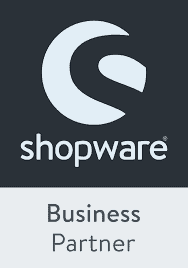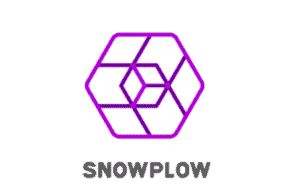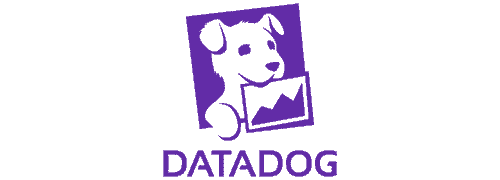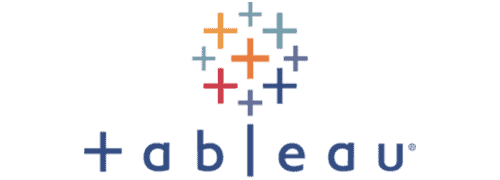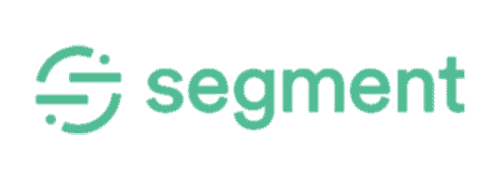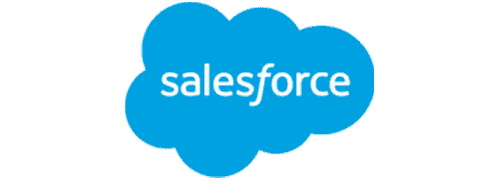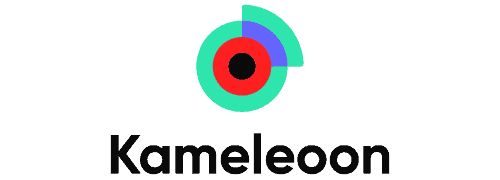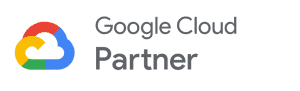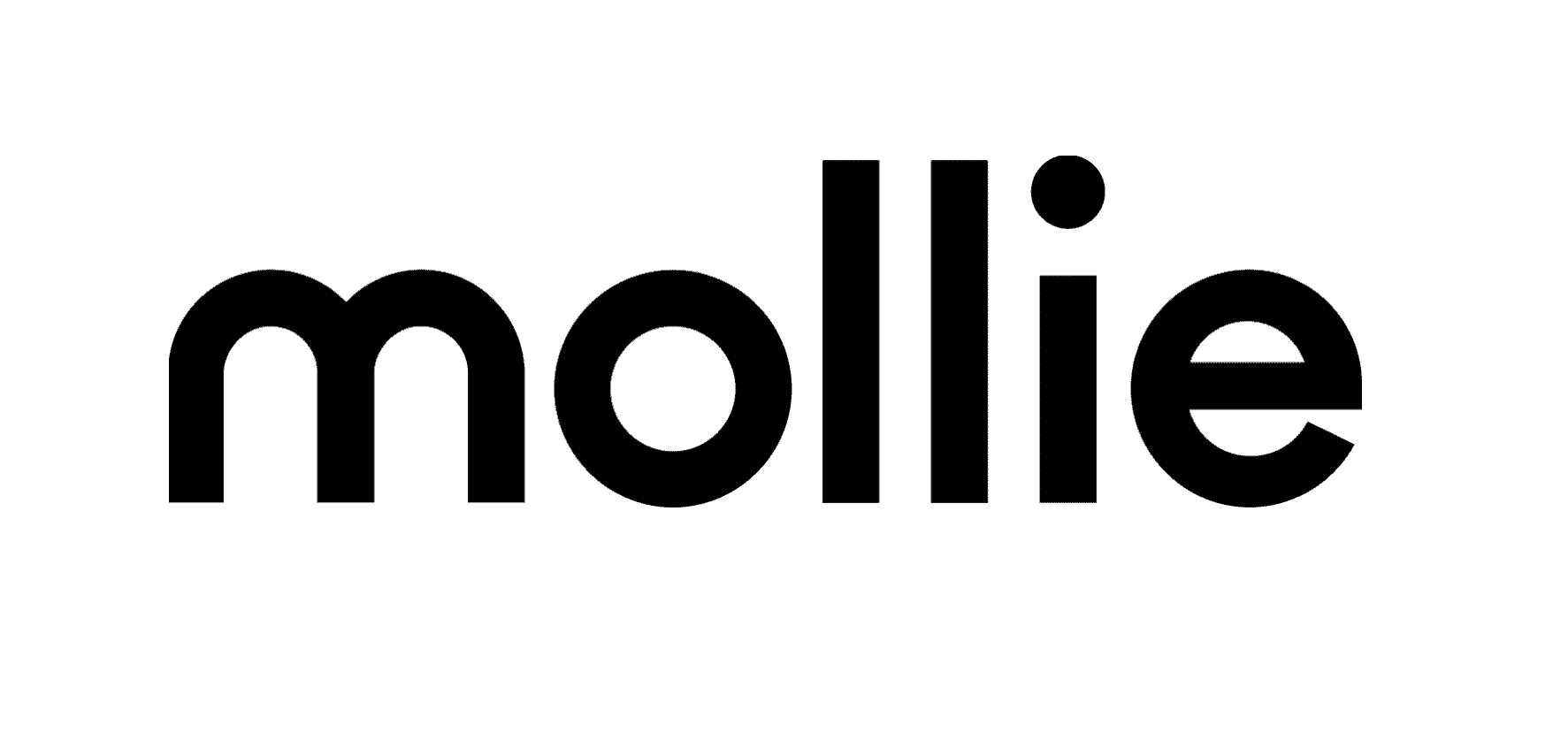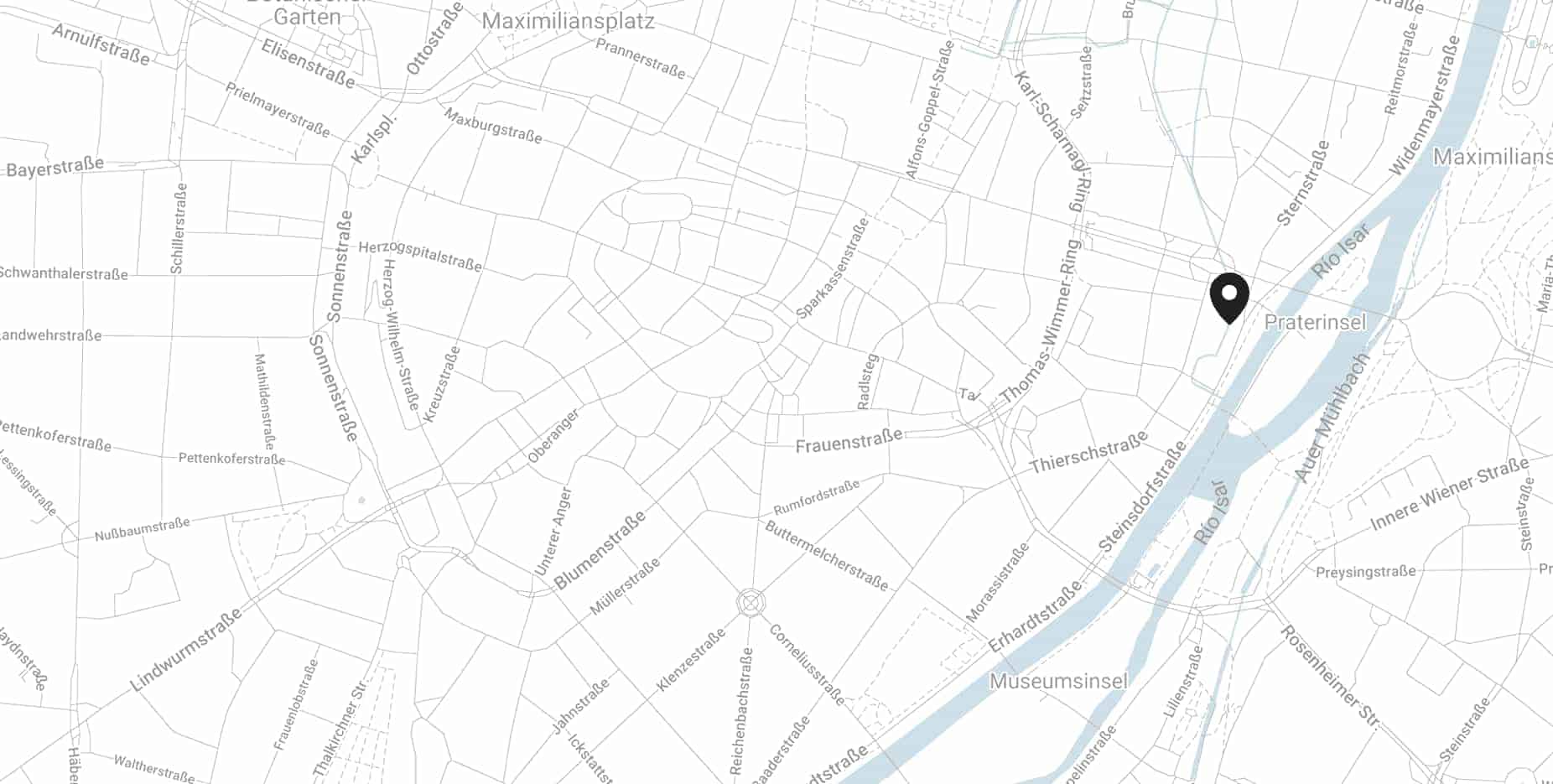Ihr Partner für Marketing-Technologien & Data-Driven Growth
Digital Loop: Digitale Lösungen für Wachstum und Effizienz
KontaktLeistungenUNSERE REFERENZEN
Diese Unternehmen vertrauen bereits auf unsere ExpertiseGanzheitliche IT- & Marketing-Lösungen
Unternehmen sind heutzutage vor die Herausforderungen einer stetig wandelnden Online-Umgebung gestellt. Wir setzen Ihre Ideen um und lösen Ihre Probleme.
Messen Sie uns an unseren Ergebnissen – wir begleiten Ihr Unternehmen langfristig bei der digitalen Transformation.
Unsere langjährige Erfahrung ermöglicht es uns, individuell auf Ihr Unternehmen einzugehen und maßgeschneiderte IT-Lösungen zu entwickeln.
Unsere zufriedenen Kunden
Empfohlene Blogbeiträge
Wir informieren Sie rund um MarTech, Digital Marketing, Web Solutions und BI & Analytics.
Google Consent Mode V2 bis zum 6. März 2024 verpflichtend für Unternehmen im EWR und in Großbritannien
Welche Verpflichtungen es im Consent Mode gibt.
Weiterlesen
.2547628775.png)
Accessibility & SEO: Schlüssel zum digitalen Erfolg
Wir zeigen wie wichtig Barrierfreiheit im Netz ist und wie sie funktioniert!
Weiterlesen
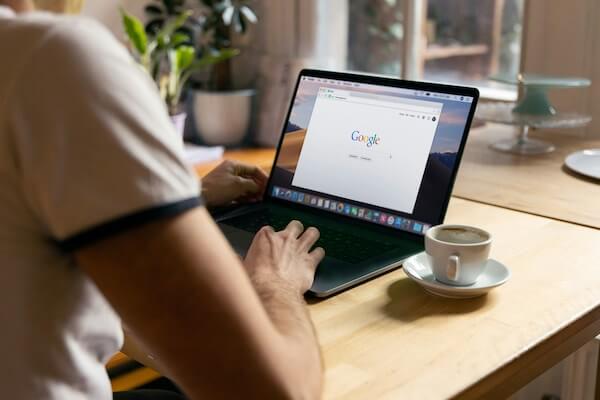
EEAT: Was bedeutet Googles Konzept für die SEO?
Googles EAT-Konzept wurde vor einigen Monaten um ein weiteres E ergänzt und heißt nun EEAT.
Weiterlesen
UNSERE PARTNER
Mit unseren Partnern erzielen wir die besten Ergebnisse für Ihr Unternehmen.Kontaktieren Sie uns!
Per Kontaktformular oder Telefon
Unser Büro befindet sich im Herzen von München:
We are social